- Yazar Jason Gerald [email protected].
- Public 2024-01-19 22:14.
- Son düzenleme 2025-01-23 12:50.
Bu wikiHow makalesi sana Facebook'ta grupları nasıl bulacağını ve bunlara nasıl katılacağını öğretir. Bunu, Facebook'un mobil sürümü veya Facebook web sitesi aracılığıyla yapabilirsiniz.
Adım
Yöntem 1/2: Mobil Cihazlarda
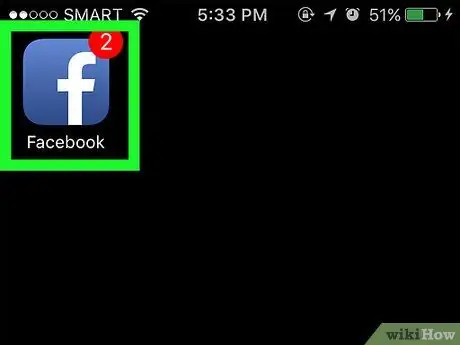
Adım 1. Facebook'u açın
Koyu mavi bir arka plan üzerinde beyaz bir "f" gibi görünen Facebook uygulaması simgesine dokunun. Bundan sonra, haber akışı sayfası açılacaktır.
Hesabınıza giriş yapmadıysanız devam etmeden önce e-posta adresinizi (veya telefon numaranızı) ve şifrenizi girin
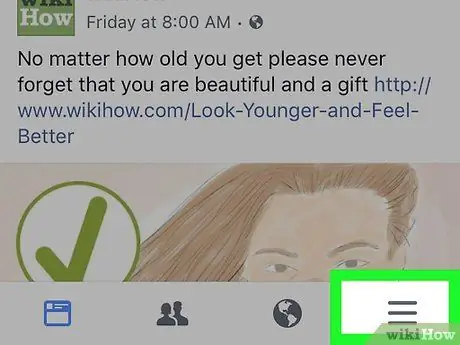
Adım 2. öğesine dokunun
Ekranın sağ alt köşesinde (iPhone) veya ekranın sağ üst köşesindedir (Android). Bir açılır menü görüntülenecektir.
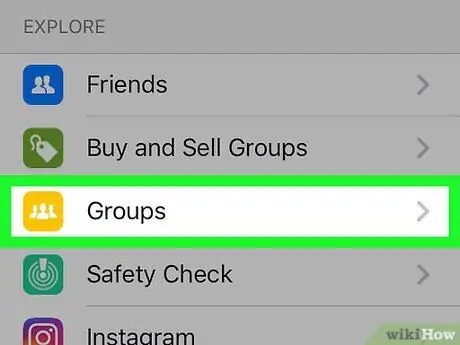
Adım 3. Gruplar'a dokunun veya Grup.
Açılır menünün en üstündedir. Dokunulduğunda, “Gruplar” sayfası (“Gruplar”) yüklenecektir.
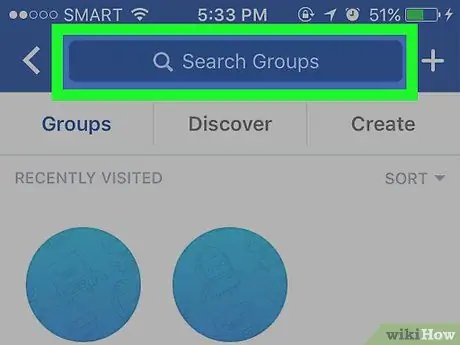
Adım 4. Arama çubuğuna dokunun
En üstte koyu mavi bir çubuktur ve "Grupları Ara" ile işaretlenmiştir.
Halihazırda içinde bulunduğunuz grupları aramak istiyorsanız, “Gruplar” veya “Gruplar” sayfasında kalın. Üye olduğunuz veya takip ettiğiniz tüm grupları bu sayfada görebilirsiniz
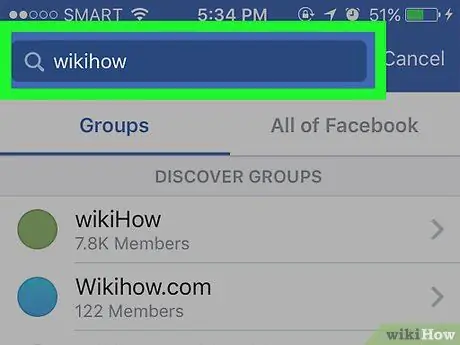
Adım 5. Arama anahtar sözcüklerini girin
Aradığınız grup türüyle eşleşen bir kelime veya kelime öbeği yazın. Bir kelime veya kelime öbeği yazdığınızda, arama sonuçları arama alanının altında görüntülenecektir.
Belirli bir grup arıyorsanız, grubun adını yazın
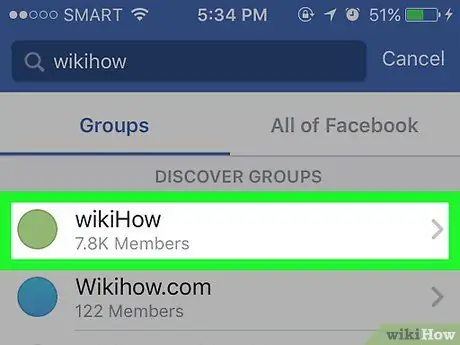
Adım 6. Bir grup seçin
Beğendiğiniz veya görüntülemek istediğiniz grubun adına dokunun. Bundan sonra, grubun genel bir grup olması durumunda grubun kapak fotoğrafını ve yüklemelerini görebilirsiniz.
- Grup kapalı bir grup ise yüklemeleri göremezsiniz.
- Gizli bir grubu, söz konusu grubun bir üyesinin daveti olmadan bulamazsınız.
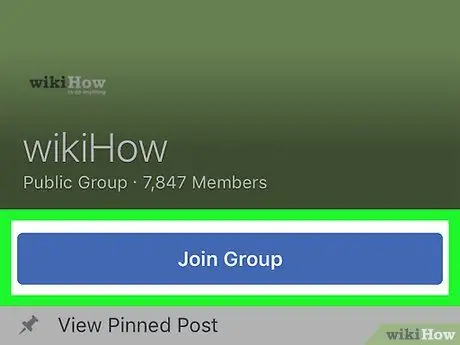
Adım 7. Gruba Katıl'a dokunun veya Katılmak istiyorsanız Gruba Katılın.
Bu, sayfanın üst kısmındaki mavi bir düğmedir. Bundan sonra, grup yöneticisine bir katılma isteği gönderilecektir.
Gruba kabul edilirseniz, sekmeyi seçerek ziyaret edebilirsiniz “ Gruplar ” (“Grup”) menüsünden “ ☰ ”.
Yöntem 2/2: Masaüstü Web Sitesinde
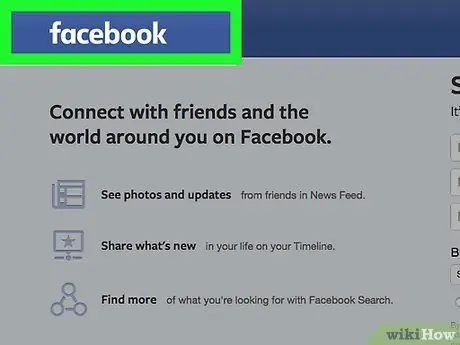
Adım 1. Facebook'u açın
www.facebook.com/ adresini ziyaret edin. Hesabınıza giriş yaptıysanız, Facebook haber akışı sayfası yüklenecektir.
Değilse, sayfanın sağ üst köşesindeki alanlara e-posta adresinizi (veya telefon numaranızı) ve şifrenizi yazın
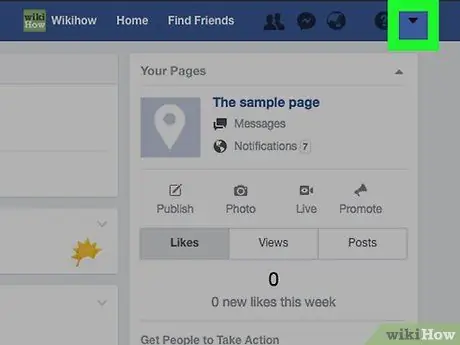
Adım 2. Tıklayın
Facebook sayfasının sağ üst köşesindeki bir ok simgesidir. Açılır menü daha sonra yüklenecektir.
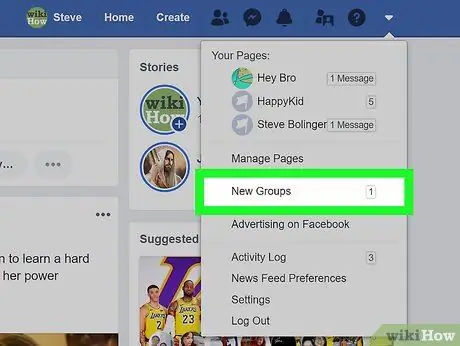
Adım 3. Grupları Yönet'e tıklayın veya Grupları Yönet.
Açılır menünün ortasındadır. Bundan sonra, sekme Keşfetti “Gruplar” (“Gruplar”) sayfasındaki” (“Bul”) yüklenecektir.
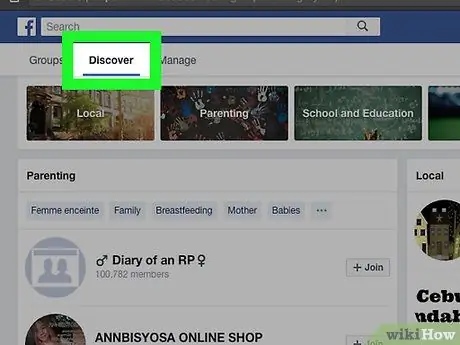
Adım 4. Önerilen grup seçeneklerine göz atın
Sekmedeki tüm gruplar “ Keşfetti ” (“Keşfet”), arkadaşlarınızın mevcut etkinliğine ve ilgi alanlarına göre özelleştirilmiştir.
- "tıklayabilirsiniz" + Katıl Gruba katılma isteği göndermek için grubun sağ tarafında bulunan” veya “+ Katıl” seçeneğini tıklayın.
- Şu anda bulunduğunuz grupları görmek istiyorsanız, “ Gruplar ” (“Grup”) sayfanın sol üst köşesinde.
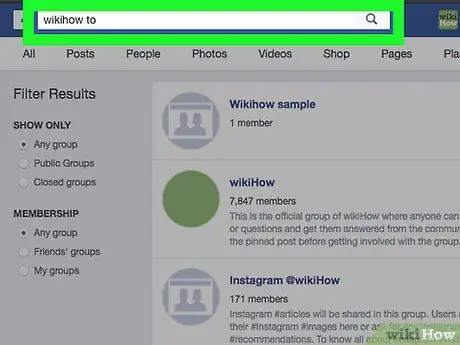
Adım 5. Grupları ada göre arayın
Facebook sayfasının üst kısmındaki arama çubuğuna tıklayın ve grup adını veya anahtar kelimeyi yazın, ardından Enter'a basın.
Örneğin, sağlıklı beslenmeye odaklanan bir grup aramak istiyorsanız, arama çubuğuna "sağlıklı beslenme" veya "sağlıklı yiyecek" ifadesini yazabilirsiniz
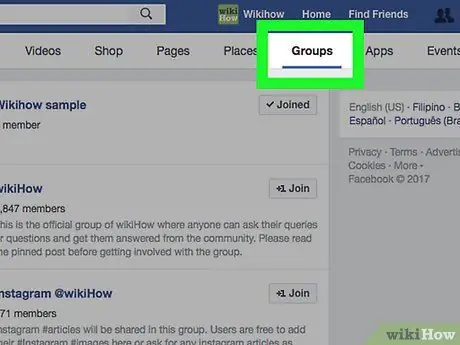
6. Adım. Gruplar sekmesine tıklayın veya Grup.
Arama sayfasının en üstünde, mavi Facebook şeridinin hemen altında. Bundan sonra, Facebook yalnızca arama anahtar kelimesiyle eşleşen grupları gösterecektir.
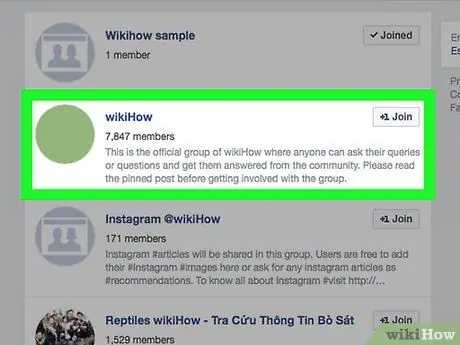
Adım 7. Bir grup seçin
İlginç bulduğunuz grubun adını tıklayın. Grup sayfası açılır ve grup herkese açık bir grupsa yüklemeleri görebilirsiniz.
- Grup kapalı bir grupsa, içindeki gönderileri göremezsiniz.
- Gizli bir grubu, söz konusu grubun bir üyesinin daveti olmadan bulamazsınız.
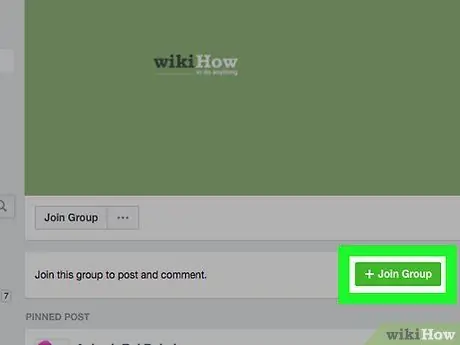
Adım 8. + Gruba Katıl'a tıklayın veya + Gruplara Katılın.
Bu düğme, grup profil fotoğrafının altındadır. Grup yöneticisine bir katılma isteği gönderilecektir.






